ایپل پے کی مرمت کے لئے 11 مفت طریقے کام نہیں کرتے ہیں ، اگر آپ ایپل پے – ایپل امداد (CA) کے ساتھ استعمال کرنے کے لئے ایپل والیٹ ایپ میں کارڈ شامل نہیں کرسکتے ہیں۔
اگر آپ ایپل بٹوے ایپ میں کارڈ شامل نہیں کرسکتے ہیں تو اسے ایپل پے کے ساتھ استعمال کرنے کے لئے
آئی فون ٹپس پر 2023-03-18 / اپ ڈیٹ میں ترمیم کی گئی
ایپل پے کام نہیں کرتا ، کیسے کریں ?
اگر آپ کو خریداری کرنے کے لئے ایپل پے کو استعمال کرنے کی عادت پڑ گئی ہے تو ، یہ جان کر پریشان کن ہوسکتا ہے کہ ایپل پے آپ کے فون پر غیر متوقع طور پر کام نہیں کرتا ہے۔. یہ بہت سے عوامل کی وجہ سے ہوسکتا ہے. بہرحال ، ہم آپ کی مدد کے لئے حاضر ہیں.
حل 1: چیک کریں کہ سوال میں ٹرمینل ایپل پے کے ساتھ کام کرتا ہے
ہم فرض کرتے ہیں کہ آپ نے واضح طور پر یہ جاننے کی کوشش کی ہے کہ آیا اسٹور ایپل پے کو استعمال کرنے کی کوشش کرنے سے پہلے قبول کرتا ہے یا نہیں.
جب اسٹور میں فروخت کے دوسرے نقطہ ٹرمینلز قابل رسائی ہیں ، اگر ایپل کی تنخواہ کام نہیں کرتی ہے تو سب سے پہلے کام کسی اور ٹرمینل کو آزمانا ہے.
یہ پوچھ کر شروع کرنا دانشمند ہے کہ آیا کوئی اور ٹرمینل ہے جسے آپ اپنی ادائیگی کے لئے استعمال کرسکتے ہیں. اگر ٹرمینل الیکٹرانک ادائیگی کی خدمات کا نشان دکھاتا ہے تو ، یہ ایپل پے اور دیگر ڈیجیٹل والیٹ خدمات کو قبول کرتا ہے.
حل 2: سائیڈ بٹن پر ڈبل کلک کو چالو کریں
کسی بھی وجہ سے ، آپ اپنے فون پر “ڈبل کلک” نہیں کرسکتے ہیں. آپ سب کرنا چاہتے ہیں ایپل پے کا استعمال کرتے ہوئے لین دین کرنا ہے!
اگر آپ اپنے آئی فون پر ایپل پے کو استعمال کرنے کی کوشش کرتے ہیں اور “ادائیگی کے لئے ڈبل کلک” کا کوئی ذکر نہیں ہے تو ، آپ نے غلطی سے اس فنکشن کو غیر فعال کردیا ہے۔.
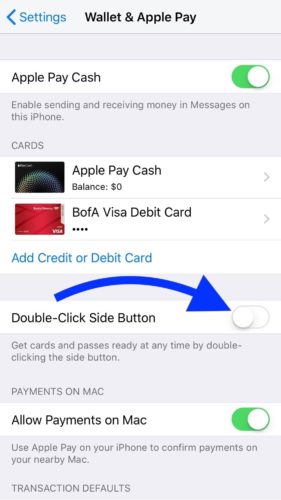
یاد رکھیں کہ “لیٹرل بٹن دو بار” آپشن کے ساتھ والے سوئچ کو ترتیبات -> کارڈ اور ایپل پے میں چالو کرنا ضروری ہے. سوئچ کو چالو کرنے کے لئے اسے ٹیپ کریں اگر یہ سفید ہے اور بائیں طرف پوزیشن میں ہے. جب سوئچ سبز ہوتا ہے تو ، ڈبل کلک کی فعالیت فعال ہوتی ہے.
حل 3: [گرم] ایپل کی تنخواہ کی دشواری کو درست کریں جو ڈیوائس بگ کی وجہ سے کام نہیں کرتا ہے
آپ کو اس سے چھٹکارا مل جاتا ہے ، کیونکہ یہ آپ کے ڈیٹا اور معلومات کو چوری کرسکتا ہے. ایسا کرنے کے ل you ، آپ کو آئی او ایس سسٹم سے بازیابی کے لئے ایک موثر تیسرا پارٹی ٹول کی ضرورت ہے جو آسانی سے اس مسئلے سے نمٹ سکتا ہے ، جیسے ٹینورشیر ریبوبوٹ. اسے استعمال کرنے کا طریقہ یہ ہے.
- اپنے کمپیوٹر پر ریبوٹ ڈاؤن لوڈ اور انسٹال کریں. اپنے آئی فون کو پی سی سے مربوط کریں اور عمل شروع کرنے کے لئے “اسٹارٹ” پر کلک کریں.

- “معیاری مرمت” کا انتخاب کریں اور جاری رکھیں.

- فرم ویئر ڈاؤن لوڈ کریں.
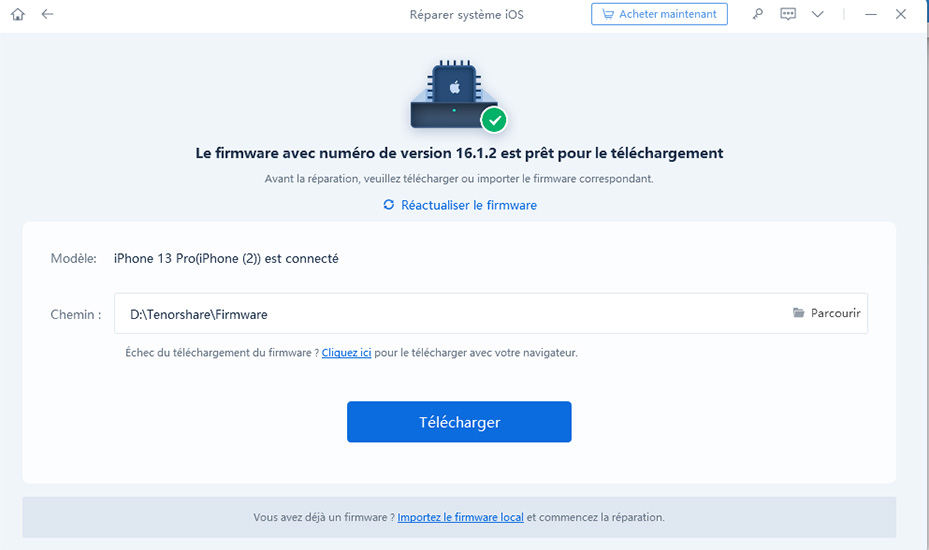
- “معیاری مرمت” کا آپشن منتخب کریں. ایک لمحہ انتظار کریں جب تک کہ یہ ہوجائے. یہاں آپ نے ابھی ابھی iOS سسٹم کی بازیابی کا آپشن استعمال کیا ہے ، اور اس سے آپ کے مسئلے کو حل کرنا چاہئے تھا.


حل 4: اپنے آئی فون کو دوبارہ اسٹارٹ کریں
اگر ایپل کی تنخواہ لمحہ بہ لمحہ پریشانیوں کی وجہ سے کام نہیں کرتی ہے تو ، عارضی اسٹوریج کو حذف کرنے اور آپ کے آئی فون کی یادداشت کا دوبارہ اسٹارٹ اس مسئلے کو حل کرسکتا ہے۔. اپنے آئی فون کو دوبارہ شروع کرنے کا طریقہ یہ ہے.
1. کچھ سیکنڈ کے لئے ، اعلی حجم یا کم حجم کے بٹن کو دبائیں. جب آپ دیکھتے ہیں کہ آؤٹ لیٹ کرسر ظاہر ہوتا ہے تو ، بٹن جاری کریں.
2. اپنے آلے کو آف کرنے کے لئے ، کرسر کو دائیں طرف منتقل کریں. پھر اپنے اسمارٹ فون کو آن کرنے سے پہلے 30 سیکنڈ انتظار کریں.

حل 5: اپنے فون سے کیس کو ہٹا دیں
اگرچہ اب بہت سارے فون کور کو این ایف سی ٹکنالوجی کو مدنظر رکھتے ہوئے ڈیزائن کیا گیا ہے ، لیکن دوسروں کو ایپل کی تنخواہ کی اجازت دینے کے ل too بہت موٹا ہوسکتا ہے۔. یہ خاص طور پر مزاحم اور بڑے فون کور کے ساتھ معاملہ ہے. لہذا اگر اس سے مسئلہ حل ہوتا ہے تو اسے جانچنے کے لئے اسے دور کرنے کی کوشش کریں.
حل 6: کارڈز کی ایپلی کیشن کو غیر فعال اور دوبارہ متحرک کریں
ایپل پے کی درخواست کو روکنے کے لئے ان ہدایات پر عمل کریں اگر آپ فیس ID کے ساتھ فون استعمال کرتے ہیں:

- اسکرین کے نیچے سے اپنی انگلی کو دبائیں اور سلائیڈ کریں. جب آپ کی حال ہی میں استعمال شدہ ایپلی کیشنز آپ کی سکرین پر آویزاں ہوجاتی ہیں تو ، اپنی انگلی کو چھوڑنے دیں.
- جب آپ نے اسے دیکھا تو ، ایپل پے کارڈ کو اوپر کی طرف اور اپنی اسکرین سے دور گھسیٹیں.
ٹچ ID کے ساتھ آئی فون پر ایپل پے کی درخواست روکنے کے لئے ان ہدایات پر عمل کریں:
- جب آپ ایپل پے ایپ میں ہوں یا اپنے آئی فون کی ہوم اسکرین پر ہوں تو جلدی سے ہوم بٹن دبائیں. یہ ان تمام ایپس کو دکھاتا ہے جو اس وقت آپ کی اسکرین پر کھلی ہیں.
- ایپل کی تنخواہ تلاش کرنے کے لئے افقی طور پر سلائیڈ کریں جو آپ کثرت سے استعمال کرتے ہیں.
- جب آپ ایپل کی تنخواہ دیکھتے ہیں تو ، اپنے ایپلی کیشن کارڈ کو اپنی اسکرین سے اوپر اور دور گھسیٹیں.
ایپل پے کی درخواست کو زبردستی چھوڑنے کے بعد ، آپ اسے دوبارہ شروع کرسکتے ہیں اور اس کے ساتھ دوبارہ ادائیگی کرنے کی کوشش کر سکتے ہیں.
حل 7: اپنا ڈیفالٹ کارڈ تبدیل کریں
اگر آپ کے بٹوے میں کئی کارڈز ہیں تو ، پہلے سے طے شدہ کارڈ کو تبدیل کرنے کے لئے نیچے دیئے گئے طریقہ کار پر عمل کریں.
مرحلہ نمبر 1: اپنے آئی فون یا آئی پیڈ پر ، ترتیبات کی درخواست کھولیں.
دوسرا قدم: کارڈز اور ایپل پے منتخب کریں.
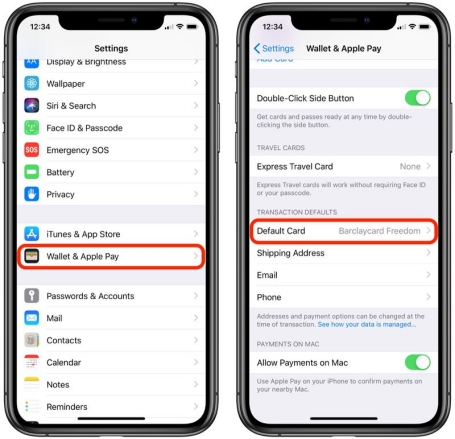
مرحلہ 3: پہلے سے طے شدہ ٹرانزیکشن سیٹنگ سیکشن میں ڈیفالٹ کارڈ دبائیں.
مرحلہ 4: ایپل پے ٹرانزیکشنز کے لئے جو کریڈٹ کارڈ استعمال کرنا چاہتے ہیں اس کا انتخاب کریں.
حل 8: حذف کریں اور دوبارہ اپنے کارڈ کو شامل کریں
ایپل پے ادائیگی کارڈ کو حذف کرنے اور اسے دوبارہ شامل کرنے کے لئے ان طریقہ کار پر عمل کریں:
1. ترتیبات کی درخواست لانچ کریں. کارڈز اور ایپل پے منتخب کریں.
2. ادائیگی کارڈ کے علاقے میں صحیح طریقے سے کام کرنے والے کارڈ کو دبائیں ، پھر اس کارڈ کو حذف کریں دبائیں. آپ کو اس انتخاب کی تصدیق کرنی ہوگی.
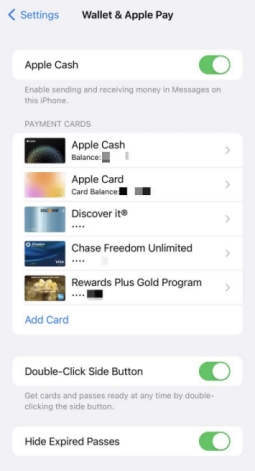
3. اپنے فون کو دوبارہ شروع کریں.
4. ترتیبات کے سیکشن> کارڈز اور ایپل پے پر واپس جائیں.
5. ادائیگی کارڈ سیکشن میں ایک کارڈ شامل کریں دبائیں.
6. اسی کارڈ کو دوبارہ شامل کرنے کے لئے ہدایات پر عمل کریں.
حل 9: منقطع کریں اور اپنے ایپل ID سے دوبارہ رابطہ کریں
اگر آپ اپنے آئی فون کو دوبارہ ترتیب دینے یا اپنے کریڈٹ کارڈ کو تبدیل کرنے کی کوشش کرتے ہیں تو آپ اپنے ایپل کے شناخت کنندہ سے لاگ آؤٹ کرسکتے ہیں اور دوبارہ رابطہ کرسکتے ہیں۔.

- ترتیبات کی درخواست لانچ کریں. اپنے نام کو صفحہ کے اوپری حصے پر تھپتھپائیں.
- صفحے کے نیچے سکرول کریں اور منقطع پر کلک کریں. آپ کو تصدیق کرنی ہوگی کہ آپ جاری رکھنا چاہتے ہیں.
- اپنے فون کو دوبارہ شروع کریں.
- ترتیبات کی درخواست تک رسائی حاصل کریں اور اپنے ایپل شناخت کنندہ کے ساتھ لاگ ان کریں.
حل 10: ایپل پے سروس کو چیک کریں
آپ کے لین دین کی تفصیلات کی جانچ پڑتال سے آپ مسئلے کی اصلیت کو تشکیل دینے میں مدد کرسکتے ہیں. آگے بڑھنے کا طریقہ یہ ہے.
مرحلہ نمبر 1: اپنے آئی فون پر کارڈز کی ایپ کھولیں اور ایپل کارڈ پر جائیں.
دوسرا قدم: اپنے تازہ ترین لین دین میں ، تفصیلات کو ظاہر کرنے کے لئے لین دین کو دبائیں.
حل 11: تمام پیرامیٹرز کو دوبارہ ترتیب دیں
ایپل پے کے مسئلے کو حل کرنے کا آخری حل تمام پیرامیٹرز کو دوبارہ ترتیب دینا ہے. آگے بڑھنے کا طریقہ یہ ہے.
1. پیرامیٹرز سے ، “جنرل” پر جائیں.
2. “آئی فون کی منتقلی یا دوبارہ ترتیب دیں” پر جائیں اور “ری سیٹ کریں” کا انتخاب کریں۔.

نتیجہ
ہم امید کرتے ہیں کہ ان ہدایات نے آپ کو ایپل پے کے مسئلے کو حل کرنے میں مدد کی ہے جو کام نہیں کرتا ہے. اس کے علاوہ ، اگر آپ iOS سسٹم سے ایک سادہ بازیافت چاہتے ہیں تو ، آپ کو ٹینورشیر ریبوٹ کا استعمال کرنا چاہئے ، کیونکہ اپنے آئی فون سے فرضی کیڑے کو ختم کرنا بہترین ہے۔.
آئی فون ٹپس پر 2023-03-18 / اپ ڈیٹ میں ترمیم کی گئی
اگر آپ ایپل بٹوے ایپ میں کارڈ شامل نہیں کرسکتے ہیں تو اسے ایپل پے کے ساتھ استعمال کرنے کے لئے
پیروی کرنے کے لئے طریقہ کار دریافت کریں اگر آپ ایپل پے کے ساتھ استعمال کرنے کے لئے بٹوے کی ایپ میں کارڈ شامل نہیں کرسکتے ہیں.
- یقینی بنائیں کہ آپ ایپل پے استعمال کرسکتے ہیں:
- یہ معلوم کرنے کے لئے اپنے کارڈ کے ٹرانسمیٹر سے رابطہ کریں کہ آیا یہ ایپل کی تنخواہ کا خیال رکھتا ہے یا نہیں.
- iOS ، واچوس یا میکوس کے تازہ ترین ورژن کو اپ ڈیٹ کریں.
- اس بات کو یقینی بنائیں کہ آپ کے پاس چہرہ ID ، ٹچ ID یا آپ کے آلے پر بیان کردہ ایک رسائی کوڈ ہے.
- اس بات کو یقینی بنائیں کہ آپ محتاط ملک یا خطے میں ہیں.
- چیک کریں کہ آپ کا آلہ ایپل پے کے ساتھ مطابقت رکھتا ہے.
- چیک کریں کہ خدمت کی ناکامی جاری ہے یا نہیں.
- اپنے بینک یا اپنے کارڈ جاری کرنے والے سے رابطہ کریں اگر آپ کے ایپل بٹوے کارڈ کو شامل کرتے وقت درج ذیل غلطی کے پیغامات ظاہر ہوں:
- کارڈ شامل کرنے سے قاصر ہے
- کارڈ کی نقاب کشائی کریں
- کارڈ کے لئے آلہ کی چھت
ایپل ایپل پے کے ساتھ کارڈز کے استعمال کو منظور یا انکار نہیں کرتا ہے. اگر آپ کے کارڈ سے انکار کردیا گیا ہے تو ، اپنے بینک یا اپنے کارڈ کو جاری کرنے والے سے رابطہ کریں.
اگر آپ کو کارڈ شامل کرنے میں مدد کی ضرورت ہو تو ، ایپل پے کو تشکیل دینے کے لئے طریقہ کار دریافت کریں.

وہ مصنوعات کے بارے میں جو ایپل کے ذریعہ یا آزاد ویب سائٹوں پر تیار نہیں کی جاتی ہیں جو ایپل کے ذریعہ انتظام یا تصدیق نہیں کی جاتی ہیں ان پر ایپل کی سفارش یا منظوری کے بغیر فراہم کی جاتی ہے۔. ایپل ویب سائٹ یا تیسری پارٹی مصنوعات کے انتخاب ، مناسب کام یا استعمال کے لئے کسی بھی ذمہ داری سے ابھرتا ہے. ایپل کوئی اعلان نہیں کرتا ہے اور ان تیسری پارٹی ویب سائٹوں کی درستگی یا وشوسنییتا کے بارے میں کوئی ضمانت نہیں دیتا ہے۔. مزید معلومات کے لئے بیچنے والے سے رابطہ کریں.



